这篇教程是向PHP中文网的朋友介绍用ps简单制作漂亮的羽毛扇方法,教程制作出来的羽毛扇真的很漂亮,而且难度不是很大,很适合新手来学习,推荐到PHP中文网,喜欢的朋友快快来学习吧
今天为大家推荐一篇简单的教程,就是教大家用ps简单制作漂亮的羽毛扇方法,教程很不错,很简单,很适合新手来学习,推荐过来,一起来学习吧!
方法/步骤
1、Ctrl+N新建一个500*500,分辨率为72的画布,点击确定;
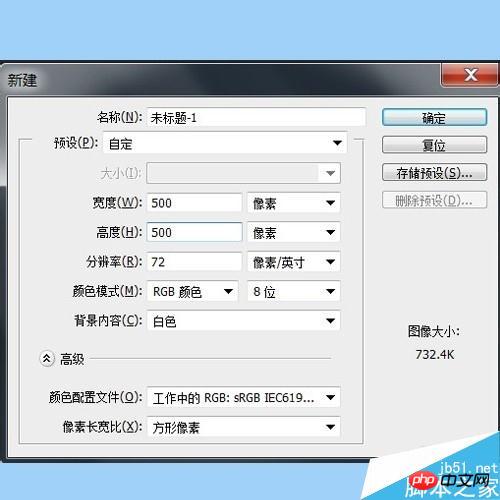
2、前景色设置为黑色,Alt+delete填充背景颜色;

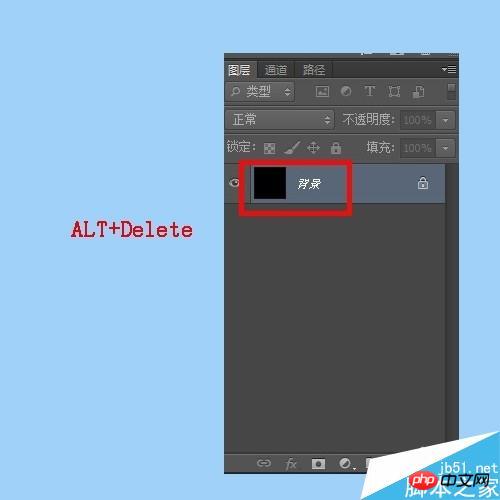
3、点击ps右下角的新建图层快捷键,新建一个图层;

4、在ps的工具箱中找到矩形工具-----直线工具,在工具栏中选择如图所示数据,并在画布上画一条直线;


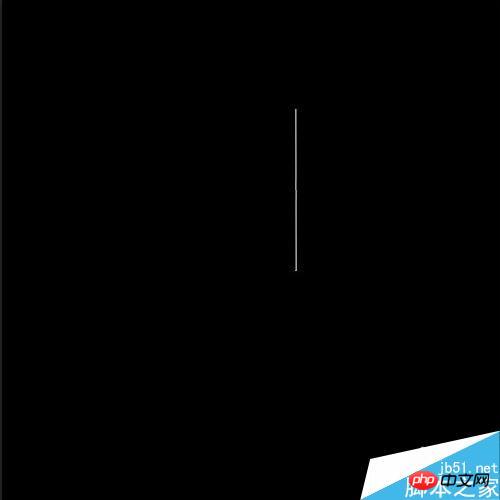
5、滤镜----风格化----风(在弹出的栅格化窗口点击“确定”),进入“风”的对话框,方法选择“风”,方向选择“从右”;
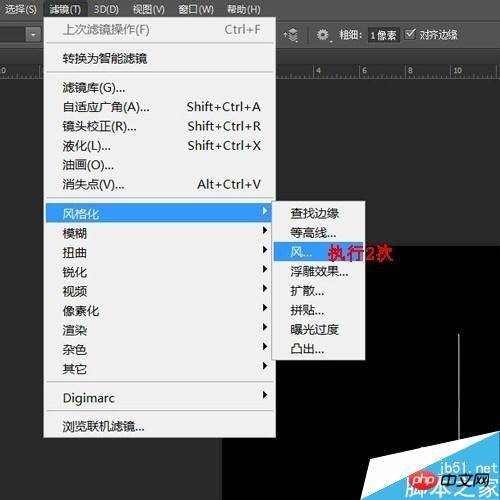


6、ctrl+t选中,V:45度;在工具箱单击“选择”工具,在弹出的对话框中选择“应用”;
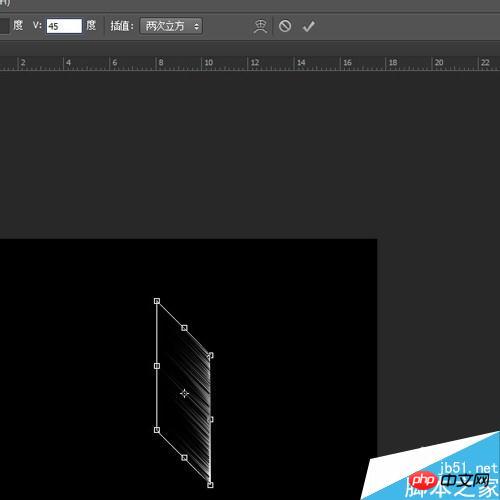

7、在ps界面中,如图操作,得到“形状1副本”;
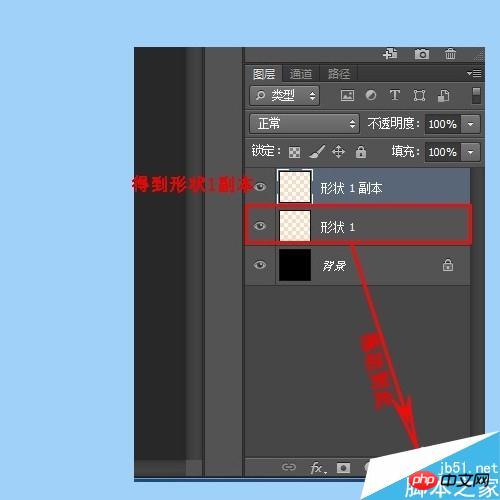
8、ctrl+t,右击———在快捷菜单中选择“水平翻转”得到如图效果,按“回车”键,在键盘按向右的箭头进行调整,如图所示;
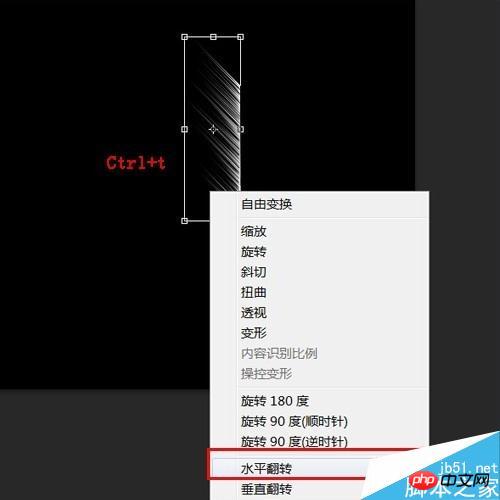

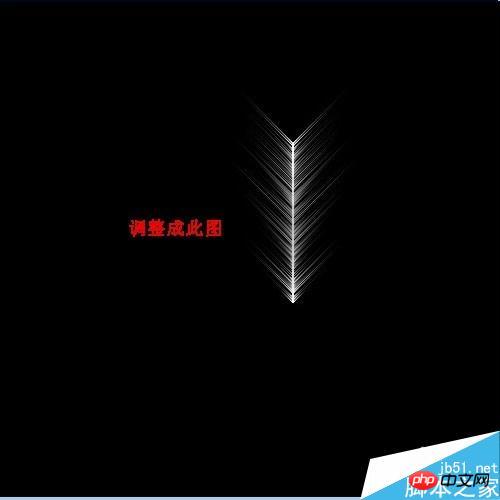
9、在ps的工具箱中选择直线工具,把做好的羽毛图下方加长;
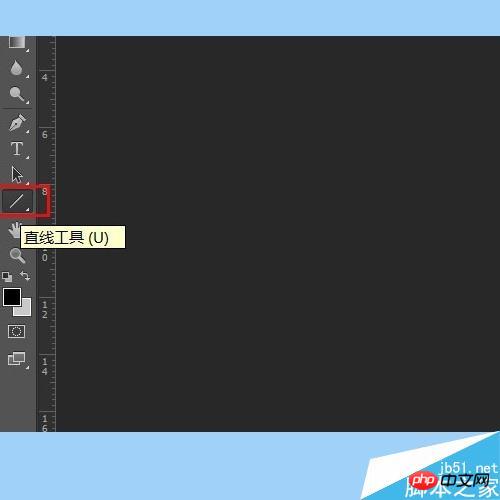

10、按shift键,鼠标点击背景层以上的图层,选中---单击---合并图层;
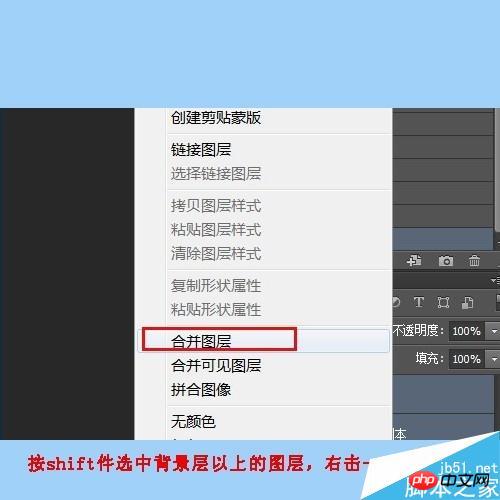

11、ctrl+t,旋转,把羽毛调整成如图所示的样子;

12、ctrl+j复制与羽毛的图层,Ctrl+t把中心点拖到羽毛的下方,角的度数调整为10度。之后按ctrl+Alt+shift+t,重复15次;得到如图所示形状;
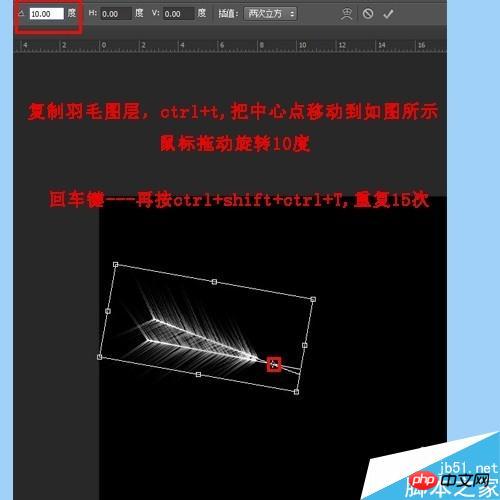

13、选中除背景层的图层,并合并图层,在菜单栏中找到选择----载入选区;
选择工具箱中的渐变工具,在工具栏中选择喜欢的颜色,在羽毛扇上从上到下拖动,羽毛扇的效果就出现了!
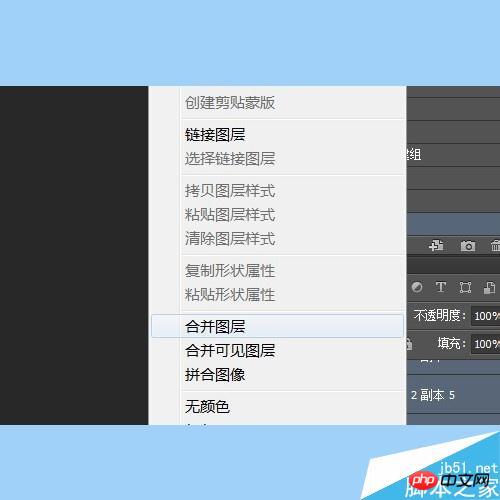
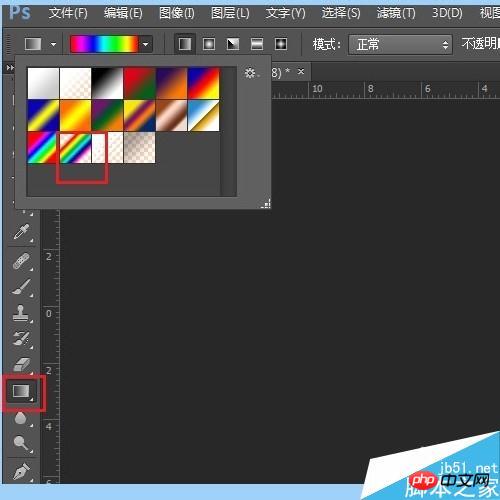

以上就是用ps简单制作漂亮的羽毛扇方法介绍,操作很简单的,你学会了吗?希望能对大家有所帮助!
 Photoshopの価格設定の比較:オプションと利点May 12, 2025 am 12:17 AM
Photoshopの価格設定の比較:オプションと利点May 12, 2025 am 12:17 AMAdobe Photoshopには3つのパッケージがあります。1)20GBのクラウドストレージを含む低コストのPhotoshopのみを必要とするユーザーに適した単一のアプリケーションプラン。 2)CreativeCloudプランの完全なセット。複数のAdobeアプリケーションを必要とするユーザーに適しており、100GBのクラウドストレージを含む高コスト。 3)20GBのクラウドストレージを含む低コストで、予算が限られているアカデミックユーザーに適した、学生と教師向けの優先計画。
 Photoshopの特別な理由は何ですか?その主な機能May 11, 2025 am 12:16 AM
Photoshopの特別な理由は何ですか?その主な機能May 11, 2025 am 12:16 AMPhotoshop'sprimaryfunctionistoenableUserstomantumentonipulation and beciTialimages with recisionandcontrol.itsspecialfeatureSinclude:1)Alayer Beasingeditings SystemFor IndoendentElementManipulation、2)AnextensiveLibraryoftOoofSOULSANDFILTERSFORIUSTASKS、AN
 Photoshop:プロの画像編集のコストMay 10, 2025 am 12:19 AM
Photoshop:プロの画像編集のコストMay 10, 2025 am 12:19 AMPhotoshopのコストには、直接コスト、時間と学習曲線、リソース、ハードウェアへの投資が含まれます。 1。直接費用:サブスクリプションシステムは月額20ドルから50ドル、一度に数百ドルを購入します。 2。時間と学習:多くの時間と練習が必要であり、オンラインコースとチュートリアルを通じて学習することをお勧めします。 3。リソースとハードウェア:効率を改善するためにハードウェア構成を確保するには、高性能コンピューターと十分なストレージスペースが必要です。
 画像編集の必需品:Photoshopの重要な機能May 09, 2025 am 12:05 AM
画像編集の必需品:Photoshopの重要な機能May 09, 2025 am 12:05 AMPhotoshopのコア機能には、レイヤー、選択ツール、調整ツールが含まれます。 1.レイヤーは、画像パーツの独立した編集を可能にし、レイヤースタイルをサポートします。 2。ラッソ、マジックワンド、クイック選択ツールなどの選択ツールは、正確な編集を提供します。 3.色のレベル、曲線、色相/飽和などの調整ツールは、画像を非破壊的に調整できます。
 私の目的:Photoshop関連のタスクを支援しますMay 08, 2025 am 12:18 AM
私の目的:Photoshop関連のタスクを支援しますMay 08, 2025 am 12:18 AMPhotoshopでは、レイヤーマスクの役割は、非破壊的な方法で隠されたレイヤーまたは表示された部分を許可することです。 1.レイヤーマスクの作業原理は、黒、白、グレースケールを介してレイヤーの可視性を制御することです。 2。基本的な使用法には、キャラクターイメージを新しい背景に合成するなど、画像合成が含まれます。 3.グラデーションマスクを使用してスムーズな画像遷移を実現することにより、高度な使用を実現できます。
 Photoshopと無料の選択肢:比較外観May 06, 2025 am 12:12 AM
Photoshopと無料の選択肢:比較外観May 06, 2025 am 12:12 AMPhotoshopの強力な機能には、スマートオブジェクトとニューラルフィルターが含まれますが、Gimp、Krita、Photopeaなどの無料の代替品は、Gimpの層機能、Kritaのデジタル絵画、Photopeaのオンライン編集などの特定の分野でうまく機能します。
 Photoshopカラーグレーディング:プロテクニックで画像を高めますMay 05, 2025 am 12:07 AM
Photoshopカラーグレーディング:プロテクニックで画像を高めますMay 05, 2025 am 12:07 AMPhotoshopの色調整は、調整層を通じて実現して、画像をよりプロフェッショナルにすることができます。 1.色のレベル、曲線、色相/飽和、その他のツールを使用して、色相、飽和、明るさを調整します。 2。LUTを適用して、独自の色効果を作成します。 3.調整層を使用して画像の歪みを回避し、履歴パネルを使用して調整手順を追跡します。
 現実の世界のPhotoshop:その多様な用途の例May 04, 2025 am 12:15 AM
現実の世界のPhotoshop:その多様な用途の例May 04, 2025 am 12:15 AM現実の世界でのPhotoshopのアプリケーションには、芸術的創造、科学研究、商業マーケティングが含まれます。 1)芸術的な創造では、デジタルペインティングとイラストに使用されます。 2)科学研究では、画像処理とデータの視覚化に使用されます。 3)商業マーケティングでは、広告デザインとブランドイメージの形成に使用されます。このソフトウェアの汎用性により、さまざまな分野で広く使用されています。


ホットAIツール

Undresser.AI Undress
リアルなヌード写真を作成する AI 搭載アプリ

AI Clothes Remover
写真から衣服を削除するオンライン AI ツール。

Undress AI Tool
脱衣画像を無料で

Clothoff.io
AI衣類リムーバー

Video Face Swap
完全無料の AI 顔交換ツールを使用して、あらゆるビデオの顔を簡単に交換できます。

人気の記事

ホットツール

ドリームウィーバー CS6
ビジュアル Web 開発ツール

SublimeText3 Mac版
神レベルのコード編集ソフト(SublimeText3)

SublimeText3 中国語版
中国語版、とても使いやすい

Dreamweaver Mac版
ビジュアル Web 開発ツール

SublimeText3 英語版
推奨: Win バージョン、コードプロンプトをサポート!






